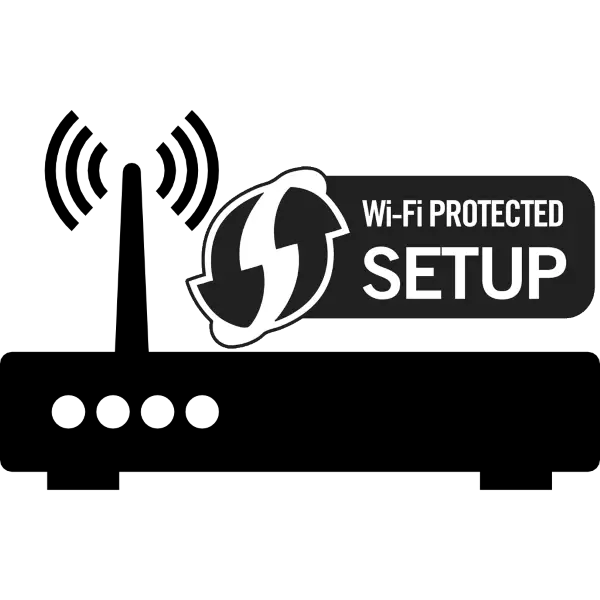
பெரும்பாலான நவீன திசைவிகள் ஒரு WPS செயல்பாடு உள்ளன. சிலர், குறிப்பாக, புதிய பயனர்கள் அதை பிரதிநிதித்துவப்படுத்துவதில் ஆர்வமாக உள்ளனர், ஏன் தேவைப்படுகிறார்கள். இந்த கேள்விக்கு பதிலளிக்க முயற்சிப்போம், அதே போல் இந்த விருப்பத்தை எவ்வாறு செயல்படுத்தலாம் அல்லது முடக்கலாம் என்று சொல்லுங்கள்.
விளக்கம் மற்றும் WPS திறன்களை
WPS சொற்றொடர் "Wi-Fi பாதுகாக்கப்பட்ட அமைப்பு" என்ற சொற்றொடரிடமிருந்து ஒரு சுருக்கமாகும் - ரஷ்ய மொழியில் "பாதுகாப்பான நிறுவல் Wi-Fi" என்று பொருள். இந்த தொழில்நுட்பத்திற்கு நன்றி, வயர்லெஸ் சாதனங்களை இணைப்பதற்கான செயல்முறை கணிசமாக முடுக்கிவிடப்படுகிறது - நீங்கள் தொடர்ந்து கடவுச்சொல்லை உள்ளிட்டு அல்லது பாதுகாப்பற்ற நினைவூட்டல் விருப்பத்தை பயன்படுத்த வேண்டியதில்லை.WPS உடன் பிணையத்துடன் இணைக்க எப்படி
சாத்தியம் செயலில் இருக்கும் நெட்வொர்க்குடன் இணைக்கும் செயல்முறை, மிகவும் எளிமையானது.
பிசி மற்றும் மடிக்கணினிகள்
- கணினியில் உள்ள முதல் விஷயம் காணக்கூடிய நெட்வொர்க்குகளின் பட்டியலை திறக்க வேண்டும். பின்னர் உங்கள் LKM இல் சொடுக்கவும்.
- ஒரு நிலையான இணைப்பு சாளரம் ஒரு கடவுச்சொல்லை உள்ளிட ஒரு முன்மொழிவுடன் தோன்றும், ஆனால் குறிப்பிட்டுள்ள துணைக்கு கவனம் செலுத்துங்கள்.
- இப்போது திசைவிக்கு சென்று, கல்வெட்டு "WPS" அல்லது ஐகானுடன் பொத்தானைக் கண்டறிந்து படி 2. படி 2. பொதுவாக, தேவையான உருப்படியை சாதனத்தின் பின்புறத்தில் அமைந்துள்ளது.
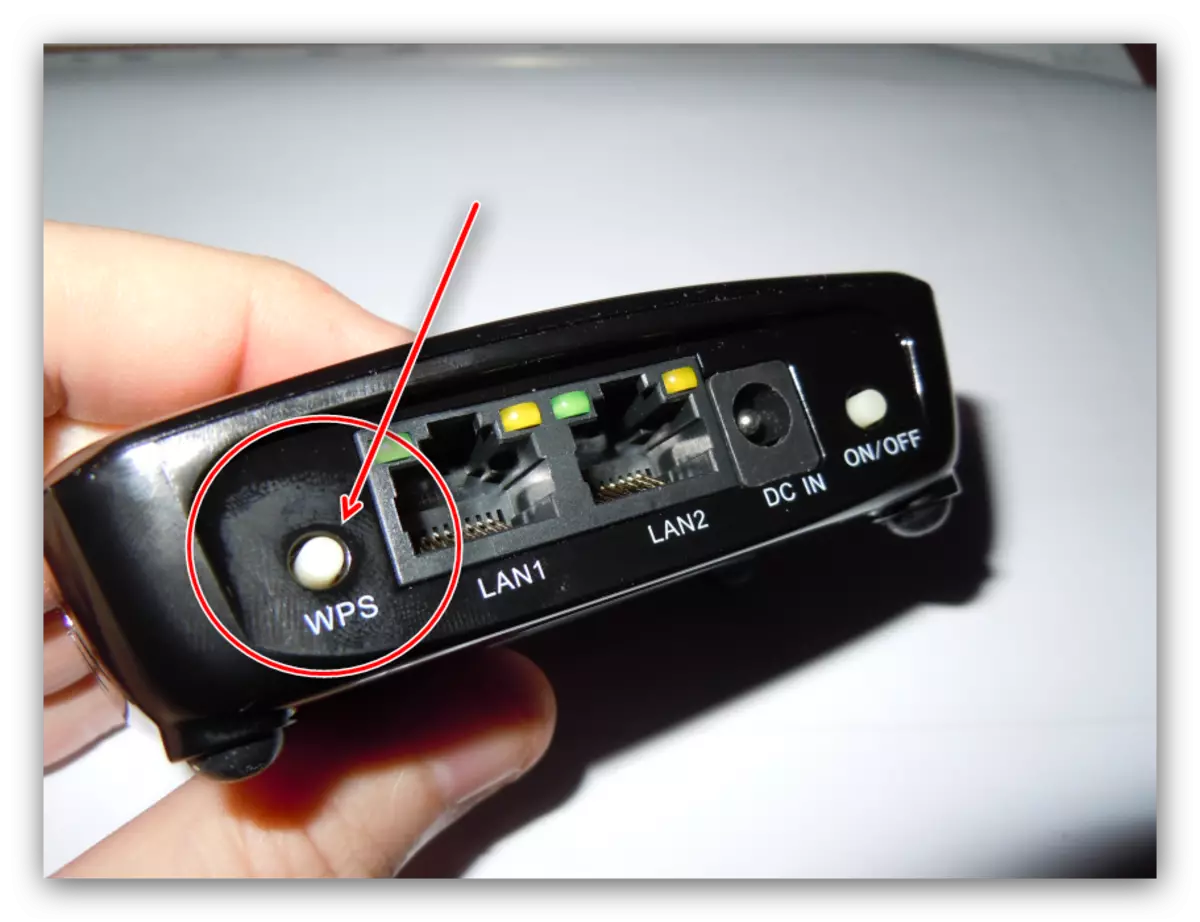
சில நேரம் இந்த பொத்தானை அழுத்தவும் மற்றும் நடத்த - ஒரு விதி என, அது போதுமான 2-4 விநாடிகள்.
கவனம்! பொத்தானை அடுத்துள்ள கல்வெட்டு "WPS / RESET" என்பது "WPS / RESET" ஆகும், இதன் பொருள் இந்த உருப்படி அமைப்புகள் மீட்டமைப்பு விசையுடன் சீரமைக்கப்பட்டு, 5 விநாடிகளுக்கு மேல் வைத்திருக்கும் தொழிற்சாலை மீட்டமைப்பு திசைவி விளைவிக்கும்!
- வயர்லெஸ் நெட்வொர்க்குகளுக்கு உள்ளமைக்கப்பட்ட ஒரு மடிக்கணினி அல்லது பிசி தானாகவே பிணையத்துடன் இணைக்க வேண்டும். WPS ஆதரவுடன் Wi-Fi அடாப்டருடன் நீங்கள் ஒரு நிலையான PC ஐப் பயன்படுத்தினால், அடாப்டரில் அதே பொத்தானை அழுத்தவும். TP-LINK இன் உற்பத்தியின் கேஜெட்டுகளில், குறிப்பிட்ட உறுப்பு "QSS" என கையொப்பமிடலாம் என்பதை நினைவில் கொள்க.



ஸ்மார்ட்போன்கள் மற்றும் மாத்திரைகள்
IOS இயங்கும் சாதனங்கள் தானாகவே WPS உடன் வயர்லெஸ் நெட்வொர்க்குகளுடன் இணைக்க முடியும். Android இல் மொபைல் சாதனங்களுக்கு, பின்வருமாறு செயல்முறை ஏற்படுகிறது:
- "அமைப்புகள்" சென்று "Wi-Fi" அல்லது "வயர்லெஸ் நெட்வொர்க்குகள்" வகைக்கு சென்று. நீங்கள் WPS தொடர்பான விருப்பங்களை கண்டுபிடிக்க வேண்டும் - உதாரணமாக, அண்ட்ராய்டு 5.0 உடன் சாம்சங் ஸ்மார்ட்போன்கள் மீது, அவர்கள் ஒரு தனி மெனுவில் உள்ளன. Google இலிருந்து மொபைல் OS இன் புதிய பதிப்புகளில், இந்த விருப்பங்கள் நீட்டிக்கப்பட்ட அமைப்புகளின் தொகுதிகளில் இருக்கலாம்.
- பின்வரும் செய்தி உங்கள் கேஜெட்டின் காட்சியில் தோன்றும் - அதில் விவரிக்கப்பட்டுள்ள வழிமுறைகளைப் பின்பற்றவும்.

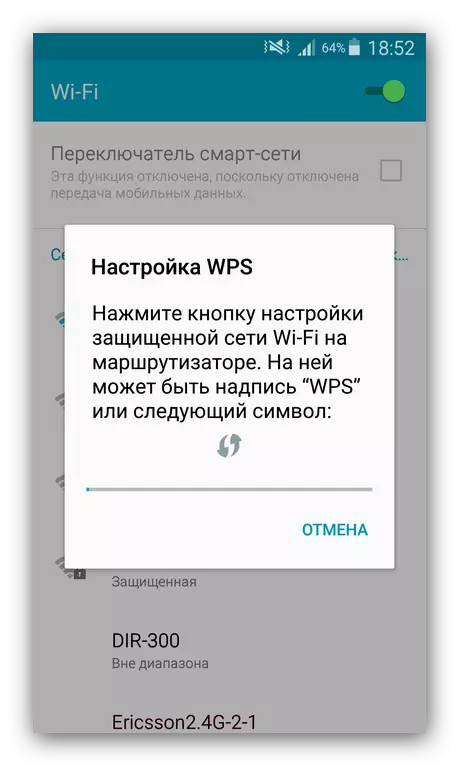
WPS ஐ முடக்க அல்லது செயல்படுத்த
மறுக்கமுடியாத நன்மைகள் கூடுதலாக, கருத்தில் உள்ள தொழில்நுட்பம் பல குறைபாடுகளைக் கொண்டுள்ளது, இதில் முக்கியமானது பாதுகாப்புக்கான அச்சுறுத்தலாக உள்ளது. ஆமாம், திசைவி மீது வயர்லெஸ் நெட்வொர்க்கின் ஆரம்ப கட்டமைப்பின் போது, பயனர் ஒரு சிறப்பு பாதுகாப்பு PIN குறியீட்டை குறிப்பிடுகிறார், ஆனால் இது digurinist கடவுச்சொல்லின் அளவைக் காட்டிலும் மிகவும் பலவீனமாக உள்ளது. WPS உரிமையாளர்களுடன் Wi-Fatch போன்ற அமைப்புகளைப் பயன்படுத்த முடியாது, ஏனெனில் இந்த அம்சம் பழைய டெஸ்க்டாப் மற்றும் மொபைல் OS உடன் பொருந்தாது. அதிர்ஷ்டவசமாக, இந்த விருப்பம் திசைவி அமைப்புகள் வலை இடைமுகம் பயன்படுத்தி எளிதாக முடக்கப்பட்டுள்ளது. இது பின்வருமாறு செய்யப்படுகிறது:- உலாவியைத் திறந்து உங்கள் திசைவி வலை இடைமுகத்திற்கு செல்லுங்கள்.
WPS ஐ செயல்படுத்த, அதே செயல்களைச் செய்யுங்கள், இந்த நேரத்தில் மட்டுமே சேர்த்து இணைக்கப்பட்ட அனைத்தையும் தேர்வு செய்யவும். மூலம், ஒரு வயர்லெஸ் நெட்வொர்க்குடன் ஒரு பாதுகாக்கப்பட்ட இணைப்பு "பெட்டியிலிருந்து" கிட்டத்தட்ட அனைத்து புதிய திசைவிகளிலும் சேர்க்கப்பட்டுள்ளது.
முடிவுரை
WPS இன் விவரங்கள் மற்றும் திறன்களின் இந்த ஆய்வில் முடிந்தது. மேலே உள்ள தகவல்கள் உங்களுக்கு பயனுள்ளதாக இருக்கும் என்று நாங்கள் நம்புகிறோம். சில கேள்விகள் இருந்திருந்தால் - கருத்துக்களில் அவர்களிடம் கேட்க தயங்காதீர்கள், நாங்கள் பதிலளிக்க முயற்சிப்போம்.
